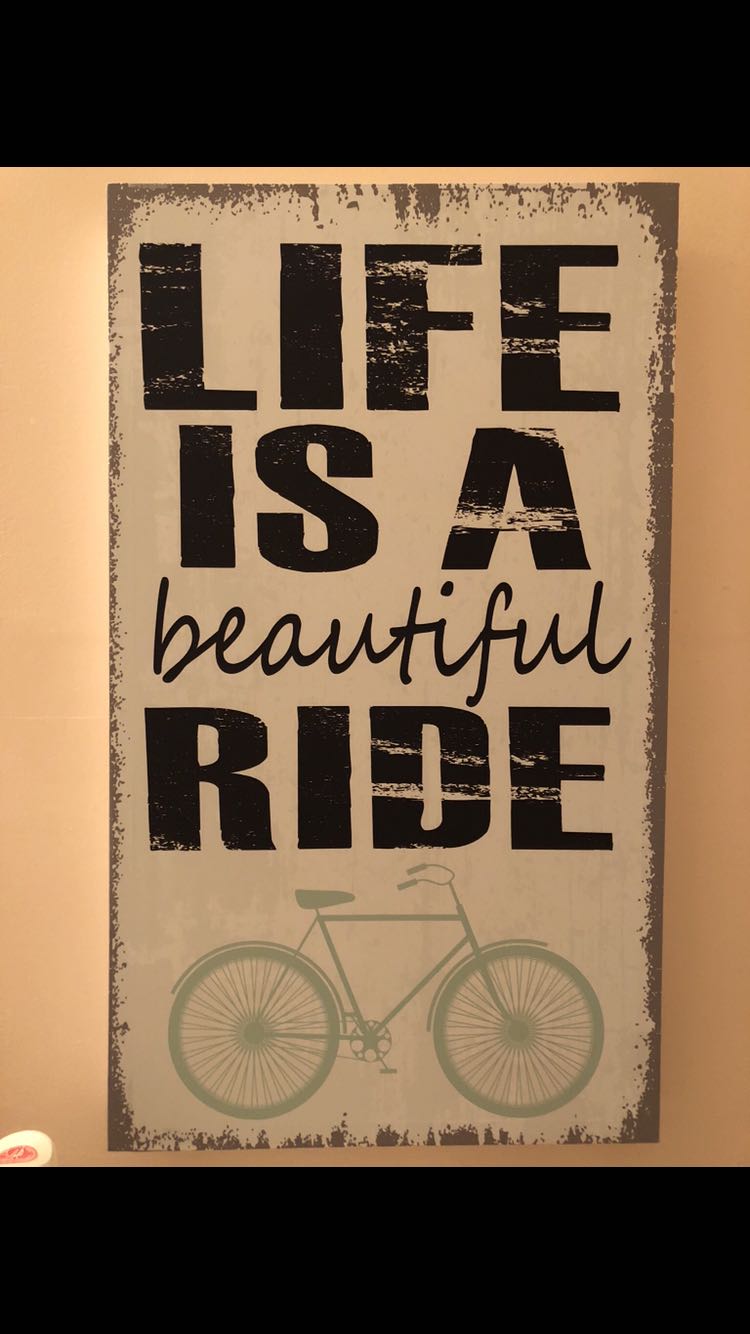-

시작! 1. 블로그를 다시 시작해보기로 결심하면서 어떤 블로그로 할까 많은 고민을 했다. 대부분 네이버 혹은 티스토리로 개설을 하는데, 나는 구글을 자주 이용하는데 그곳에서 티스토리 블로그가 많이 검색되는 것을 보고 이것을 이용해야겠다고 결심했다.
그리고 과감하게 "가입하기"를 눌렀다!

동의! 동의 합니다! 2. 그러면 이러한 서비스 이용 약관에 관한 동의와, 개인정보 수집 및 이용하는 것에 동의하는 창이 나온다. 가뿐히 전체 동의 칸을 선택해주고 다음으로 넘어가자!

가장 시간이 오래 걸리는 아이디, 비밀번호, 닉네임 정하기! 3. 티스토리에서는 아이디를 이메일로 입력을 하기 때문에 고민할 필요가 없다는 점에서 편하다! 기존에 쓰던 이메일을 쓰면 된다.
*최종적으로 승인 메일을 받아야 하기 때문에 실제로 사용하고 있는 이메일을 기입하도록 하자!!

정보를 기입했을 때 모습 4. 정보를 기입하면 위의 모습과 같이 칸 마다 오른쪽에 붉은 체크창이 생긴다.
*나는 이 붉은색 체크박스가 사용이 불가능하다는 표신줄 알고 여러 번 다른 것으로 바꾸고 그랬다..다른 분들은 그러지 않길..!

제일 기분좋은 스킨 고르기 5. 회원 정보 입력을 모두 완료하면, 다음과 같이 내 블로그의 얼굴이 될 스킨을 고르는 창으로 이동한다. 이 곳이 가장 기분이 좋다. 뭔가 쇼핑을 하는 것 같기도 하고, 화장을 하듯 나를 꾸미는 것 같기 때문이다. 옆으로 넘겨가면서 가장 마음에 드는 것을 선택한다.

마지막 인증단계! 6. 모든 설정을 다 마치고 나면 마지막 인증을 위한 메일이 발송된다. 여기서 조금 특이하다고 느꼈던 점은 보통 이메일 인증할 때 회원정보를 기입하는 창에서 바로 진행을 하는데, 여기는 우리의 얼굴까지 다 꾸민 다음에 본인임을 인증한다는 것이다. 이것이 조금 특이하긴 한데, 나는 회원정보를 기입할 때 옆에 있는데 더 편한 것 같다.
* 다 꾸며놓은 블로그에 빨리 들어가보고 싶은데 한 번 브레이크를 거는 것 같은 기분이기 때문이다.밀당인가?
드디어 마지막 단계! 7. 회원정보에 적은 이메일로 가보면 바로 인증메일이 도착해있다. 가입 다 해놓고 귀찮다고 인증하지 않고 사용하지 말고 여기 적힌 대로 72시간 내로 꼭!꼭! 인증하자!

회원 가입 완료! 8. 드디어 티스토리 회원가입이 완료되었다! 이제 내 공간이 하나 생겨났다. 후다닥 로그인 창을 눌러 이메일과 비밀번호를 치고 블로그로 입성했다.

블로그 첫글 9. 블로그를 들어가면 첫 글이 작성되어있고, 블로그에 대한 간단한 소개가 적혀있다. 이제 우리 모두의 블로그 여정이 시작되었다! 함께 블로그를 아름답게 꾸며 가보자!
'공부 > Blog 운영' 카테고리의 다른 글
처음 미리캔버스를 사용하는 분들을 위한 팁 (0) 2023.05.04 갤럭시(안드로이드) 누끼따기 (이미지에서 배경을 제거하는 방법) (1) 2023.05.03 검색어 트렌드를 활용하여 블로그 유입수 늘리기 (0) 2020.03.10 All about 'Blog' 101, #2 _ 네이버에 내 블로그 노출시키기 (0) 2019.05.02 환영합니다! (0) 2019.04.22
Vibrant Living
Do one thing every day that scares you. 지금, 과거를 채우다